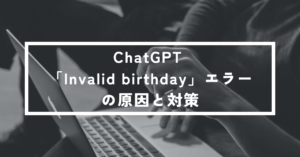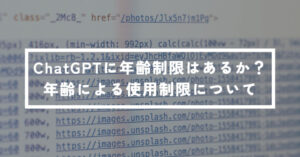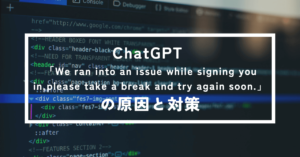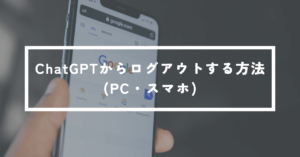「ChatGPTを使って表を作りたい」
「ChatGPTでエクセルファイルを作りたい」
本記事はこんな疑問に答える記事です。
ChatGPTを使って表データを作成し、エクセルに貼り付けることができれば便利ですよね。
今回は、ChatGPTで表を作る方法と、エクセルへのコピーについて詳しく紹介します。
ChatGPTで表を作る方法
ChatGPTには、表を作るための「表作成機能」は実装されていないため、質問文で指定しながら表の形式で出力してもらうことになります。
以下にChatGPTで表を作るさまざまなパターン例を紹介します。
表形式で出力してもらう
具体例を挙げると、世界の人口トップ5を表を作成したい場合、以下のようにChatGPTに指示をしてあげるとよいです。
世界の人口トップ5を表にまとめて回答してください。
▼以下、ChatGPTで表を作成してくれます。
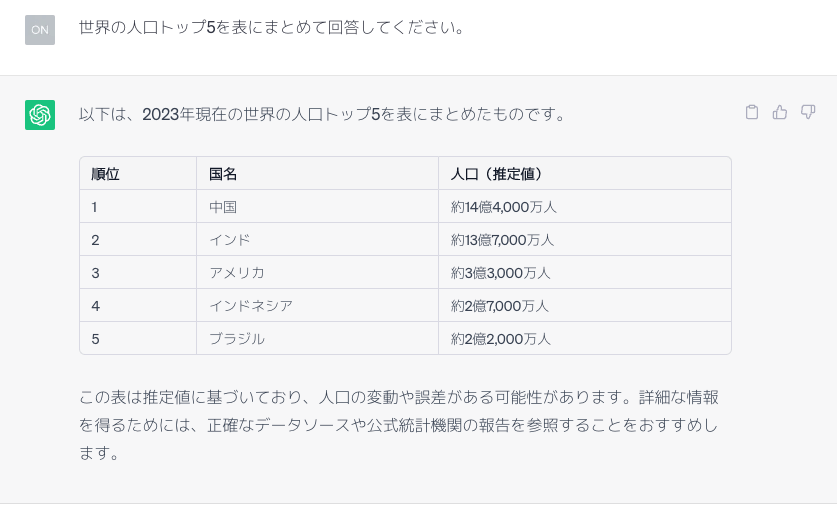
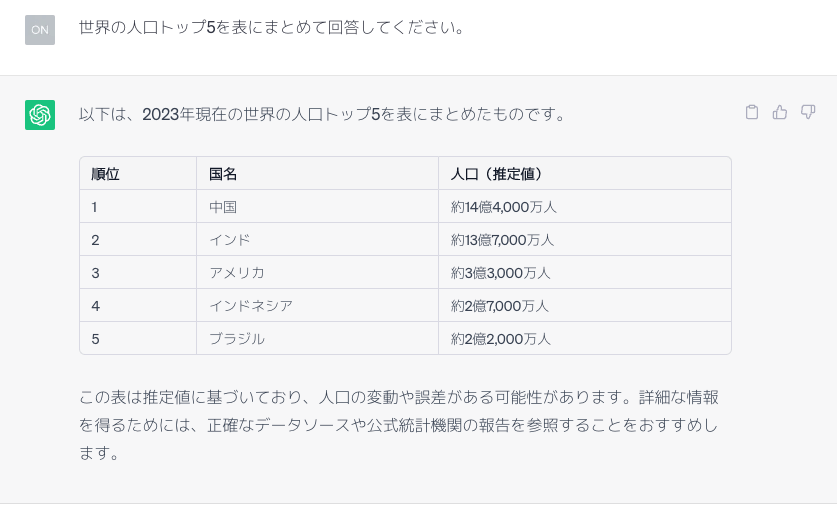
表の項目を指定して出力してもらう
ChatGPTの表の作成は、列や行の項目を個別で指定することも可能です。
具体例として、「氏名・年齢・好きなもの」の表を作成したい場合、以下のようにChatGPTに指示をしてあげるとよいです。
氏名と年齢、好きな物、の列がある表を作成してください。内容はランダムで、5行のデータを出力してください。
▼以下、ChatGPTで表を作成してくれます。
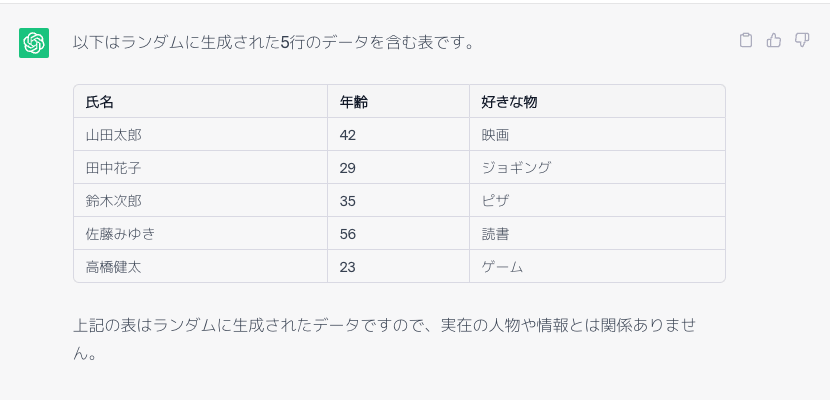
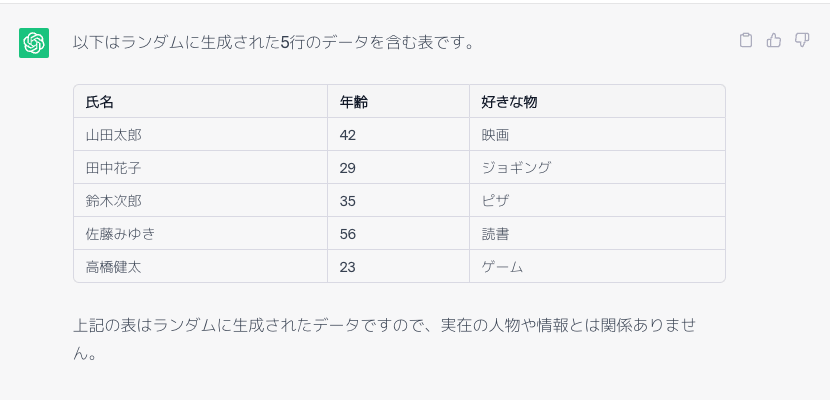
項目の数は何個でも追加可能です。自由度高く表を作成することができます。
※月額375円でYouTubeプレミアムに入る方法があります
月額375円でYouTubeプレミアムに入る方法があります。年間8,980円もお得になるので節約したい方は試してみてください。→月額375円でYouTubeプレミアムを使用する方法


ChatGPTで作成した表はエクセルにコピーできる
ChatGPTで作成した表は、簡単にエクセルへコピペすることもできます。
▼はじめにChatGPTで出力した表を「Ctrl+C」でコピーします。
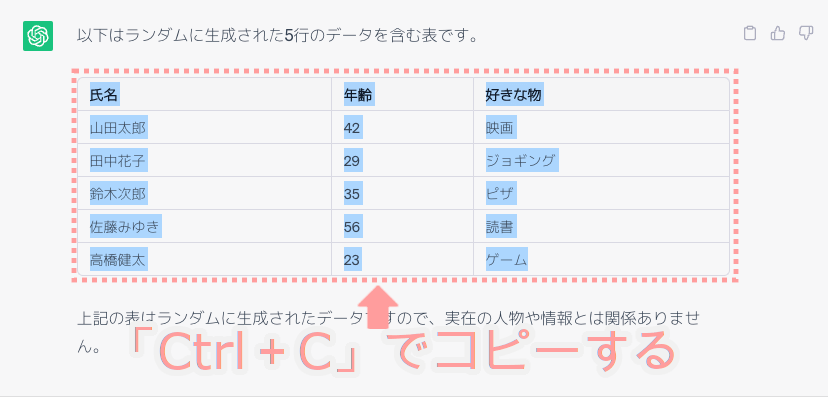
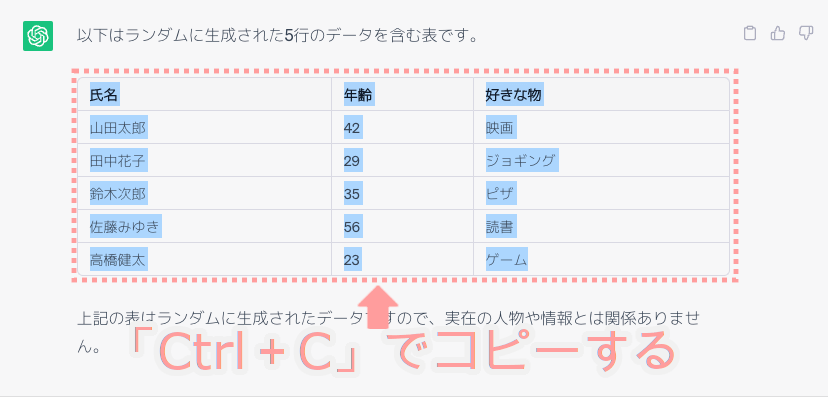
▼次に、エクセルを開き、「Ctrl+V」でペーストします。(以下例はMac版のエクセル)
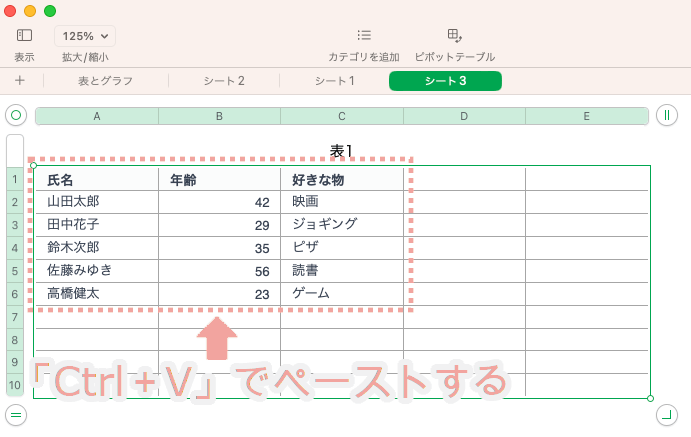
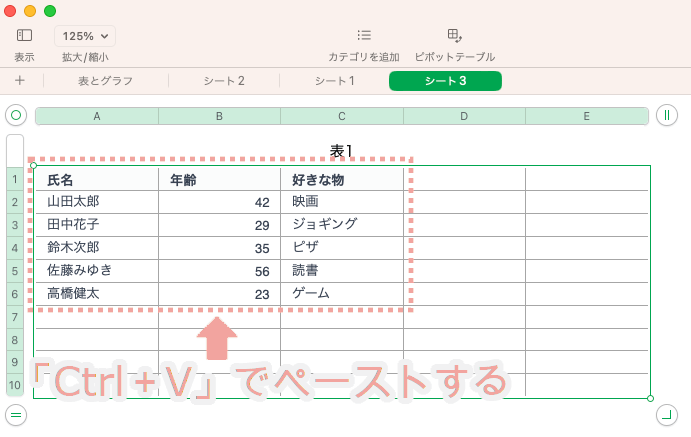
ChatGPTで出力した表データをドラッグしてコピーできるのが本当に便利です。
列や行がずれることなくコピペできるので、ChatGPT→エクセル、エクセル→ChatGPTに表データをコピーすることが可能です。
まとめ
今回は、ChatGPTで表を作る方法と、エクセルへのコピーについて紹介しました。
あらためて整理すると、ChatGPTで表を作る場合は、質問文で指定しながら表の形式で出力してもらうことになります。
(例)
・世界の人口トップ5を表にまとめて回答してください。
・氏名と年齢、好きな物、の列がある表を作成してください。内容はランダムで、5行のデータを出力してください。
上記のような命令をすることで、ChatGPTで表を作ることができます。
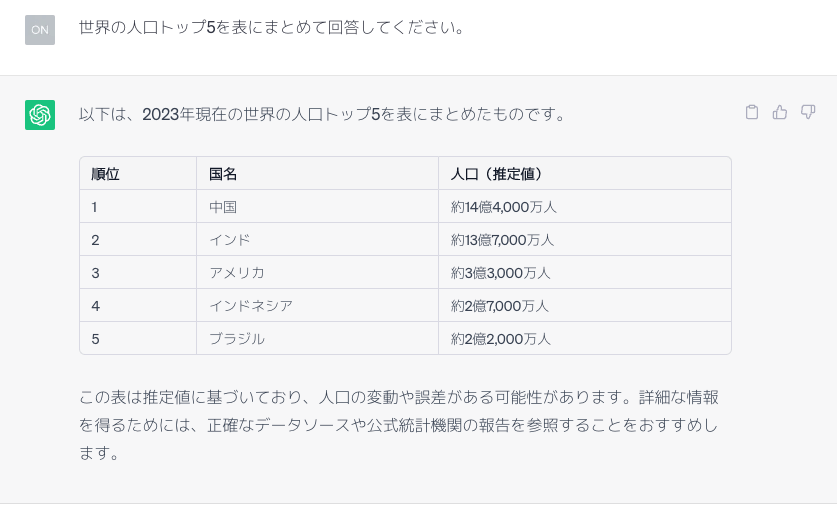
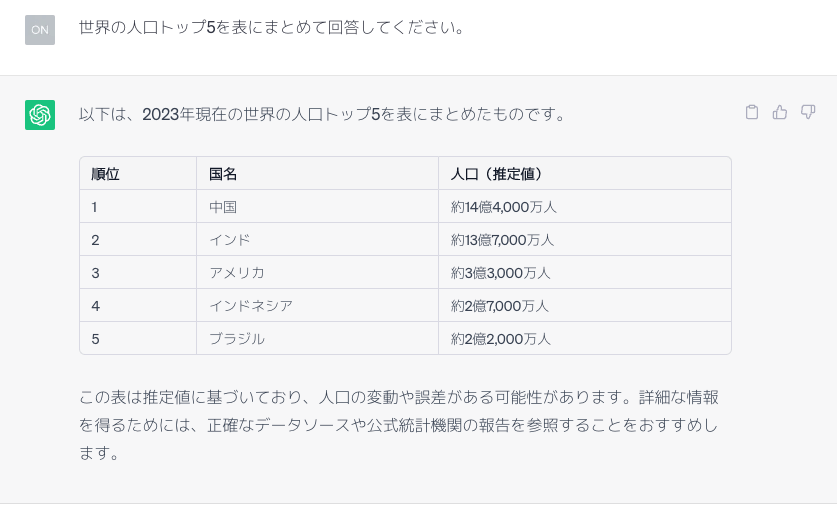
▼出力された表データは、コピペすることで、エクセルに貼り付けることが可能です。
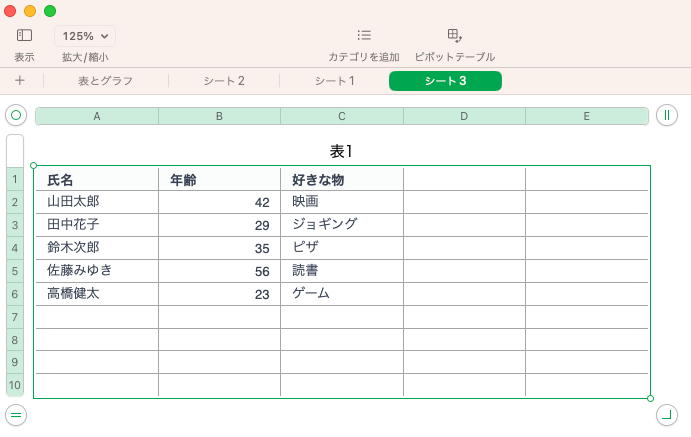
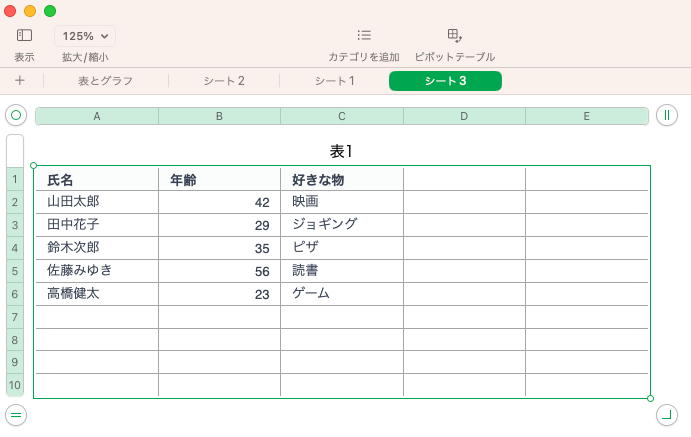
ChatGPTを活用して表を作る方法を紹介しました、ぜひ活用してみてください!
※月額375円でYouTubeプレミアムに入る方法があります
月額375円でYouTubeプレミアムに入る方法があります。年間8,980円もお得になるので節約したい方は試してみてください。→月額375円でYouTubeプレミアムを使用する方法